Android
Android Studio'yu Tanıyalım
Google ve JetBrains'indesteğini arkasına alanAndroid Studio, henüz beta sürümünde olmasına rağmen Android geliştiricilerinin işini kolaylaştıracak özelliklere sahip. Android Studio çıkalı bir yıldan biraz fazla olmasına rağmen, kullanıcı sayısı hızla artmaya ve çok daha...
Google ve JetBrains'in desteğini arkasına alan Android Studio, henüz beta sürümünde olmasına rağmen Android geliştiricilerinin işini kolaylaştıracak özelliklere sahip. Android Studio çıkalı bir yıldan biraz fazla olmasına rağmen, kullanıcı sayısı hızla artmaya ve çok daha stabil çalışmaya devam ediyor. Şu an beta ve bu haliyle bile Android için Eclipse’ten daha iyi olduğu söyleyebilirim.
Gelin isterseniz Android Studio’nun neden Google tarafından el üstünde tutulduğunu ve gün geçtikçe artan kullanıcı sayısının sebeplerini biraz detaylandıralım. Bunun içinde tabiki Eclipse platformuyla karşılaştırma yapalım.
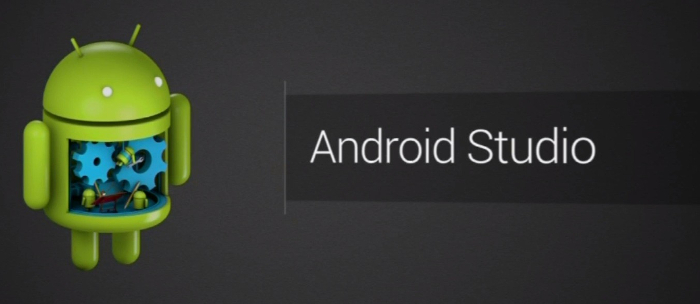
Geçtiğimiz yılın başına kadar çoğu yazılımcı, Eclipse IDE (Eclipse + ADT plugin) kullanarak Android uygulamaları geliştiriyordu. Geldiğimiz noktada ise artık Android Studio ile uygulama geliştirilmeye başlandı. Bunun en büyük sebebi de Google’ın I/O 2013 etkinliğinde duyurmasının yanı sıra Google I/O 2014 etkinliğinde de çok fazla önem vermesi oldu.
Eclipse ile Android Studio arasındaki ilk ve bence en büyük fark dependency – library ekleme kısmıyla ilgili. Android Studio, Gradle desteği sayesinde projede kullanılan kütüphaneleri otomatik olarak indirip kurabiliyor. Tek yapmanız gereken projenizin kök dizinindeki build.gradle dosyasına kullanacağınız kütüphanelere özgü bazı paket adı ve sürüm bilgisini eklemek. (Bkz: Her Android geliştiricinin bilmesi gereken en çok kullanılan 5 kütüphane)
Son yazımda uygulamamıza Google’nin Zxing kütüphanesini dahil ederken ben de bu rahatlıktan faydalandım. Ayrıca birçok sık kullanılan kütüphaneyi Android Studio içinden kolaylıkla ekleyebilirsiniz. Diğer kütüphanelerin de Gradle’a uyumlu isimlerine ulaşmak için küçük bir araştırma yapmanız yeterli olacaktır.
Eclipse’te Maven kullanarak kütüphanelerinizi bağımlılık bilgileriyle ekleyebilirsiniz ancak bu işlem biraz zahmetli. Bunun yerine kısmen kolaya kaçıp projeleri tek tek biz indirip projeye dahil ediyoruz.
İki IDE arasındaki diğer bir etkileyici fark “Layout Designer” kısmında ortaya çıkıyor. Android Studio, tasarım konusunda çok iyi. Tabi ki bunun en büyük sebebi arkasında JetBrains Intellij IDEA olması. Kullanıcı Arayüzü yerleştirmelerinde bizi çok rahatlatıyor. Android uygulama geliştiricilerinin en büyük sorunlarından birinin tasarım olduğunu düşünürsek çok önemli bir artı diyebilirim.
Designer kısmında Eclipse’e bakarsak zayıflığı hissedeceğiz. Java uygulaması geliştirmede bile GUI tasarımını Netbeans IDE ile yapıp Eclipse’e aktaran çok fazla arkadaş bilirim. Arayüz yerleştirmeleri çok yetersiz. Daha önce Design işlerinin geliştiriciler için sıkıntılı olduğundan bahsetmiştim. Sadece bu kısım bile Eclipse'ten Android Studio'ya göç etmek için yeterli sebep olabilir.
Eclipse’ten Android Studio’ya geçiş ile ilgili örneğe geçmeden önce Android Studio’da gördüğüm artıları ve eksileri belirtmek istiyorum.
Artılar:
- JetBrains Intellij Idea üzerine kurulmuş (Java geliştirmede en rahat IDE’lerden biri. Hatta en iyisi diyebilirim. Araştırmalar da bu görüşümü destekliyor sanırım)
- Google tamamen bir Android geliştirme ortamı sağlamış. IDE içerisinden Google kendi kütüphanelerini kolayca kullanmamızı sağlıyor.
- SDK yönetimi içerisinde gömülü olarak geldiği için dışardan herhangi bir SDK Manager ile uğraşmanıza gerek kalmıyor.
- IDE sayesinde Refactor, Reflection vb. işlemleri çok rahat yapabiliyorsunuz.
- Kod yazımı çok rahat. IntelliSense isterseniz hızlandırabiliyor ve her şeyi tamamlar hale getirebiliyorsunuz.
- Debugger ve Publish çok rahat, Gradle içerisinde gerekli konfigürasyonları yaparak her build esnasında build sistemini yeniden çalıştırmayıp (Gradle’ı daemon olarak çalıştırmak) işlemleri hızlandırabilirsiniz.
- Logcat sayesinde olup biten her şeyi (hataları,uyarıları) çok rahat izleyebiliyorsunuz.
Eksiler:
- Gradle bazen çok can sıkıcı olabilir, saçma sapan kitlenebiliyor.
- R.java dosyası bulunamadığında bizi projeyi yeniden build etmeye zorlayabiliyor.
- Cihaza ya da emülatöre deploy ederken beklemek çok can sıkıcı. (Bu engeli kendi emülatörü ile değil de Genymotion ile halledebilirsiniz)
Eclipse'ten Android Studio'ya Geçiş
Halihazırda Eclipse ile geliştirme yapan ve Android Studio’ya geçiş yapmak isteyenleri ilgilendiren bölümle yazımı sonlandırmak istiyorum. Bu aşamada örnek olması açısından projemize bir kütüphane de ekleyelim.
Android Studio’yu indirip kurduktan sonra aşağıdaki adımları takip edebilirsiniz:
Android Studio’yu açılınca gelen ilk ekranda New Project diyoruz:
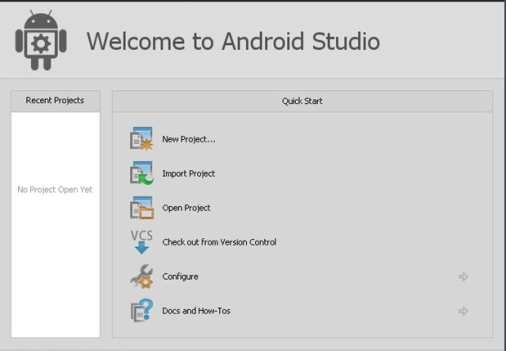
Gelen ekranda proje ve package ismini girip Next butonuna tıklıyoruz:
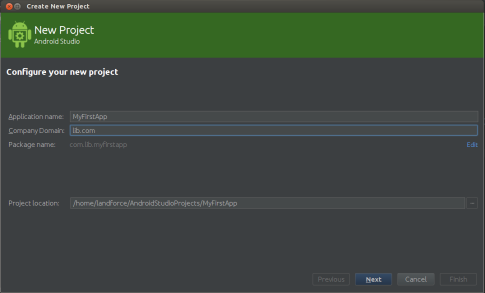
Minimum SDK’mızı istediğimiz gibi ayarlıyoruz:
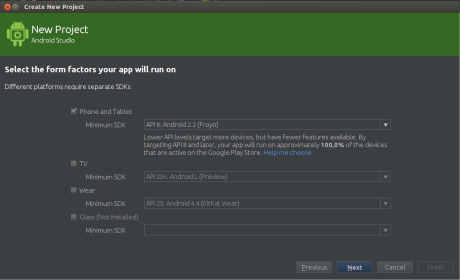
Sonraki ekranda Activity türümüzü seçiyoruz:
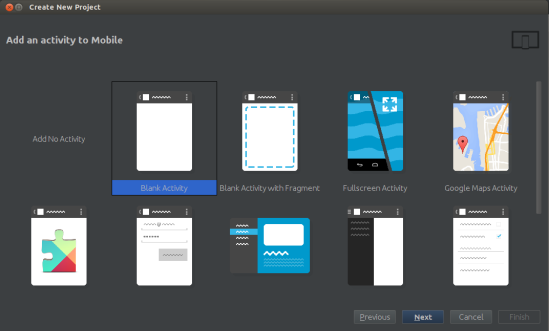
Ana Activity ismimizi belirleyip Finish diyerek projemizi oluşturuyoruz.
Projemiz oluşturuldu. Şimdi ona basitçe Facebook Android SDK’yı ekleyelim. Öncelikle File > Project Structure yolunu takip ediyoruz:
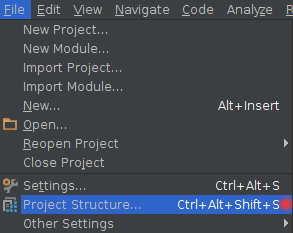
Açılan pencereden projemizdeki modül ismine (örneğimizde "app") tıklıyoruz ve ardından da "Dependencies" sekmesine:
Hemen sağ üstte görülen + düğmesine basıp Library Dependency öğesini seçiyoruz:
Çıkan pencerede varsayılan olarak en çok kullanılan kütüphanelerin listesini görüyorsunuz. Facebook Android SDK'yı eklemek için üstteki kutucuğa "facebook" yazıp arama düğmesine basın:
Gördüğünüz gibi içinde facebook geçen ve Maven merkezi depoya kayıtlı yazılımlar listeleniyor. İhtiyacımıza uygun facebook-android-sdk'yı seçiyoruz:
OK düğmesine bastıktan sonra Facebook Android SDK'sı projemizin build.gradle dosyasına eklenecektir. Bir diğer deyişle, projemiz Gradle sayesinde Facebook Android SDK'sını indirecek ve kullanıma hazır bulacak.
Android Studio bir yazıya sığmayacak kadar yenilik içeriyor. Kod yazımını kolaylaştırması, Gradle desteği, kütüphane eklemedeki kolaylık bunlardan sadece bahsedebildiklerim.
Siz Android Studio'yu nasıl buluyorsunuz? Yaşadığınız sorun varsa yazın, beraber çözelim!

28.10.2014
Yorumlar
ya kardeşim
benim bu programda bir cısım yapmam laım kendı etrafında donmesı laım ve ustune basınca renk degiştimesı laım bana yardımcı olabkicek varmı
beyle ben bu programda bi cisim yapmam ve o cısmın kendı etrafında donmesı bide ustune basınca renk degiştirmesı yardımcı olcak bırı varmı
Merhaba hocam! Ben android studioda web sitemin post içergini android projektimde tünel zamanı olarak eklemek istiyorum. Nasıl yapabılırım
İntelij İdea nın aynı görseliçeriklere ve kullancı ara yüzüne sahip.
Ki zaten ikisini yapanda aynı firmaymış ;)
yani İntelij İdeaya devam
İntelijİdea 14 ten bir farkı varmı ki ?
Görünüş itibariyle bire bir aynı ki zaten aynı firmanın ürünü
ben yaklaşık 3 aydır kullanıyorum eclipse den çok adah iyi teşekkürler google
otomatik build ayarları nasıl yapılıyor acaba?
Ben geçen bir geçiş yapıyım dedim şu özellik var mı bılmıyorum otomatik build eclipsete boyle birşey var ben bir xml layoutta birşey değiştirdiğim zaman savelediğimde otomatik olarak build yapıyor ve hata oluşan yerleri söylüyor ama android studioda elle basmam gerekiyor benım ıcın en buyuk problem bu pek araştırmadım otomatık build olayını bakmak lazım onun dısında ide 'de logcat 'te birşey okumak baya kastırıyor bembeyaz yazı dracula tasarımına geçtım ondada aynı eclipse ayrı ayrı renklendırmeler mevcut
Ide'nin görsel tasarımlarıyla gerekli ayarlamaları yapınca logcat te her türlü hata ve uyarıyı ayrı ayrı renklerde alabiliyorsunuz. Android Studio'da otomatik build ayarları mevcut. Bu ayarlar sayesinde gradle'ın tekrar tekrar çalışmasına gerek kalmadan işlemleri yapabiliyor. Ayrıca Intellij Idea'nın güzelliği olarak save etme ve hataları bildirme konusunda gerekli desteği sağlıyor diye düşünüyorum.
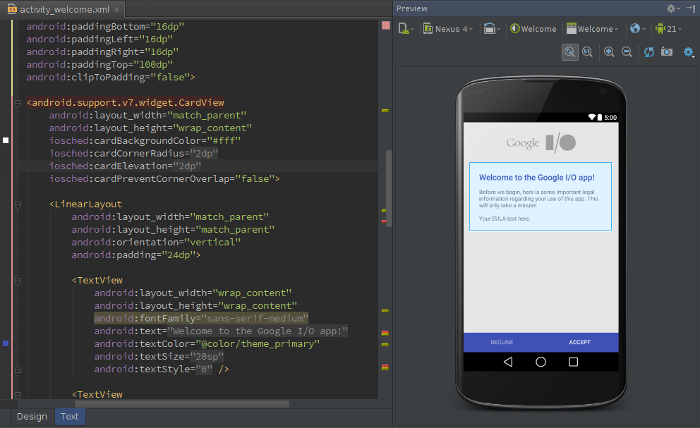
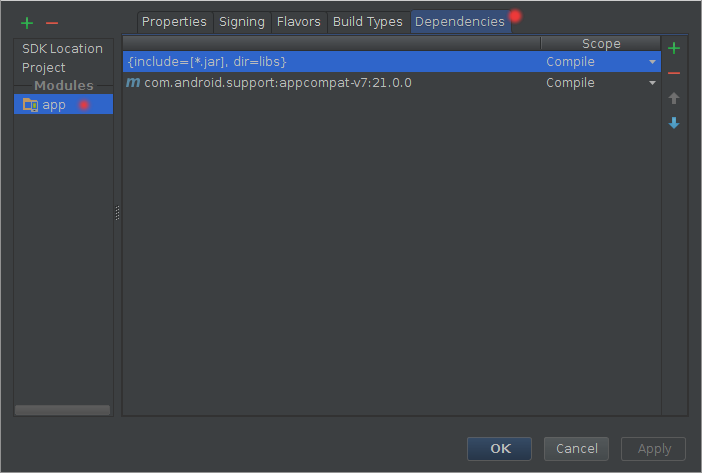
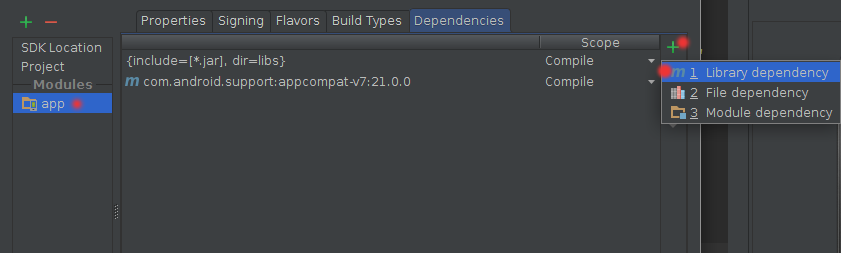
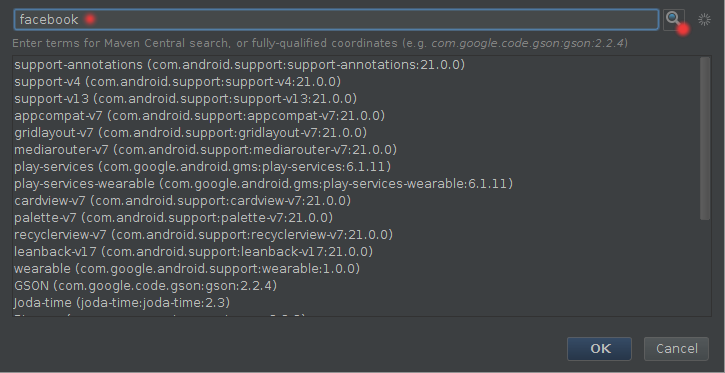
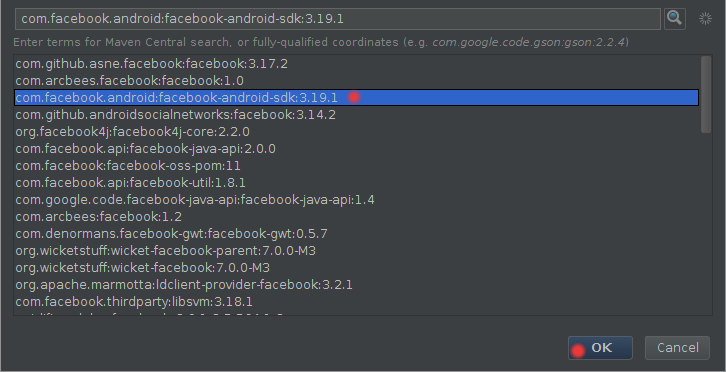
android sdk java programlamlama dili konusu hakkında ozel ders verebılecek olan varmı ?